
Без сомнения, одним из наиболее важных или, возможно, наиболее важных аппаратных элементов является процессор или процессор. Это связано с тем, что эта часть нашего оборудования выполняет важные задачи, такие как перенаправление всех системных задач, служб, процессов и заказов, выполняемых на оборудовании.
Его эволюция, несомненно, вызывает удивление, поскольку сегодня процессоры сделали гигантские шаги с точки зрения технологии, универсальности, скорости, частотного диапазона и многих других функций, которые делают наше оборудование чем-то вроде ракет в форме ПК и работают оптимально.
Если мы не очень разбираемся во всем процессе процессоров, нас могут обмануть простым способом при наборе команды, поэтому очень важно узнать об этой теме и знать и иметь инструменты, которые позволяют нам знать полностью и полностью Все, что происходит с нашим процессором. В этом случае речь пойдет о престижной и узнаваемой марке процессоров: Intel. Это один из наиболее признанных разработчиков процессоров, который сравнительно недавно создал утилиту под названием Intel® Processor Diagnostic Tool, которая подробно и подробно анализирует поведение процессора в нашей системе.
Знание, знание того, для чего он предназначен и как использовать этот инструмент, необходимо для понимания и понимания того, как развивается работа нашего процессора этого бренда, и поэтому сегодня Solvetic будет объяснять, как правильно его скачать и использовать, шаг за шагом. этот урок
Что такое утилита Intel для диагностики процессоров?
Этот бесплатный инструмент Intel предназначен для детальной проверки функциональности микропроцессора Intel, чтобы согласованно согласовывать каждое действие в оборудовании. При использовании этого диагностического инструмента проверяется идентификация бренда с целью проверки его оригинальности, проверки Частота процессора, детализируйте специфические характеристики процессора и выполните стресс-тестирование процессора, чтобы проверить его уровень отклика.
В настоящее время доступна версия 4.1.0.27 средства Intel® Processor Diagnostic Tool, которая совместима с многопроцессорными системами.
Этот инструмент может быть установлен в следующих операционных системах
- Windows 10, 64-битная
- Windows 8.1, 64-битная
- Windows 8, 64-битная
- Windows 7, 64-битная
- Windows Server 2012
- Windows Server 2008 R2
Некоторые из процессоров, совместимых с тестами и анализом инструмента,
- 64-разрядный процессор Intel Xeon 2, 80 ГГц, кэш-память 1 М, 800 МГц FSB
- 64-разрядный процессор Intel Xeon 2, 80 ГГц, кэш-память 2 М, FSB 800 МГц
- 64-разрядный процессор Intel Xeon 2, 80 ГГц, 1 М кэш, 800 МГц FSB
- 64-разрядный процессор Intel Xeon 2, 80 ГГц, кэш-память 2 М, 800 МГц FSB
- 64-разрядный процессор Intel Xeon 2, 83 ГГц, кэш-память 4 М, FSB 667 МГц
- 64-разрядный процессор Intel Xeon 3, 00 ГГц, кэш-память 1 М, FSB 667 МГц
- 64-разрядный процессор Intel Xeon 3, 00 ГГц, кэш-память 1 М, 800 МГц FSB
- Процессор Intel Atom 230 (512K кэш, 1, 60 ГГц, 533 МГц FSB)
- Процессор Intel Atom 330 (кэш-память 1 М, 1, 60 ГГц, 533 МГц FSB)
- Процессор Intel Atom D2500 (кэш-память 1 М, 1, 86 ГГц)
- Процессор Intel Atom D2550 (кэш-память 1M, 1, 86 ГГц)
- Процессор Intel Atom D2560 (кэш-память 1 М, 2, 00 ГГц)
- Процессор Intel Atom D2700 (кэш-память 1 М, 2, 13 ГГц)
- Процессор Intel Core i3-2130 (кэш-память 3M, 3, 40 ГГц)
- Процессор Intel Core i3-2310E (кэш-память 3M, 2, 10 ГГц)
- Процессор Intel Core i3-2310M (кэш-память 3M, 2, 10 ГГц)
- Процессор Intel Core i3-2312M (кэш-память 3M, 2, 10 ГГц)
- Процессор Intel Core i3-2328M (кэш-память 3M, 2, 20 ГГц)
- Процессор Intel Core i5-2320 (кэш-память 6M, до 3, 30 ГГц)
- Процессор Intel Core i5-2380P (кэш-память 6M, до 3, 40 ГГц)
- Процессор Intel Core i5-2390T (кэш-память 3M, до 3, 50 ГГц)
- Процессор Intel Core i5-2400 (кэш-память 6M, до 3, 40 ГГц)
- Процессор Intel Core i5-2400S (кэш-память 6M, до 3, 30 ГГц)
- Процессор Intel Core i5-2405S (кэш-память 6M, до 3, 30 ГГц) и многое другое.
[color = rgb (51, 51, 51)] Для правильного использования инструмента необходимо следующее: [/ color]
Распространяемый установщик Windows 3.1 (версия 2)
скачать
Распространяемый пакет Microsoft .NET Framework версии 4.5 (x86_x64)
скачать
Intel OpenCL Runtime x86
скачать
Библиотеки времени выполнения Microsoft Visual C ++ 2010 с пакетом обновления 1 (x86)
скачать
Microsoft Visual C ++ 2015 (x86) библиотеки времени выполнения
скачать
Шаг 1
Чтобы скачать этот инструмент бесплатно, мы должны перейти по следующей ссылке:
Диагностика процессоров Intel
После загрузки (доступно для 32 и 64 бит), нажмите на исполняемый файл и появится следующее, нажмите «Далее»

Мы принимаем условия лицензии, после ее принятия снова нажимаем «Далее»

Шаг 2
Теперь мы определим путь, где будет установлен инструмент. Нажмите «Далее»

Шаг 3
Это запустит процесс установки:

Шаг 4
По окончании мы увидим следующее сообщение. Мы можем запустить приложение оттуда:

Шаг 5
Как только мы получим доступ, будет отображено следующее. Нажмите на кнопку «Принять Продолжить»

Шаг 6
Во-первых, он начнется со стресс-теста или стресс-теста непосредственно с процессором Intel:

Шаг 7
Во время этого теста мы увидим процесс, который выполняется графически во всплывающих окнах:

Шаг 8
Когда тест закончится, мы увидим следующее:

Во-первых, у нас есть вкладка System Info, где мы получаем доступ к таким данным, как
- Количество активных процессоров
- Наименование и модель процессора
- Количество физических и логических ядер
- Графическая информация
- Температура процессора
- Метод доступа к BIOS
В нижней части мы проверяем результат теста, который в случае прохождения скажет «Пройдено», в противном случае будет «Сбой».
Теперь на вкладке CPU Features мы получим полную сводку о функциях, поддерживаемых анализируемым процессором:
$config[ads_text5] not found
Шаг 9
В правой части приложения у нас есть две вкладки:
результаты
Где отображаются все результаты, по категориям, которые были сгенерированы после начального теста процессора.
конфиг
Там можно будет узнать цель каждого выполненного теста
Мы можем нажать на каждый из них, чтобы получить доступ к более полной информации внизу.

Шаг 10
При использовании диагностического инструмента Intel монитор температуры запускается параллельно с упомянутыми тестами, чтобы проверить, перегревается ли процессор во время процесса.
Вверху у нас есть несколько пунктов меню, таких как:
$config[ads_text5] not foundфайл
Оттуда мы можем выйти из приложения или получить доступ к историческим результатам выполненных тестов.

инструменты
Как следует из названия, это набор инструментов, где можно будет активировать или не определенные значения, проверить новые обновления, запустить диспетчер задач, завершить работу системы и некоторые другие параметры

вид
Оттуда будет возможно получить компактный или полный вид приложения
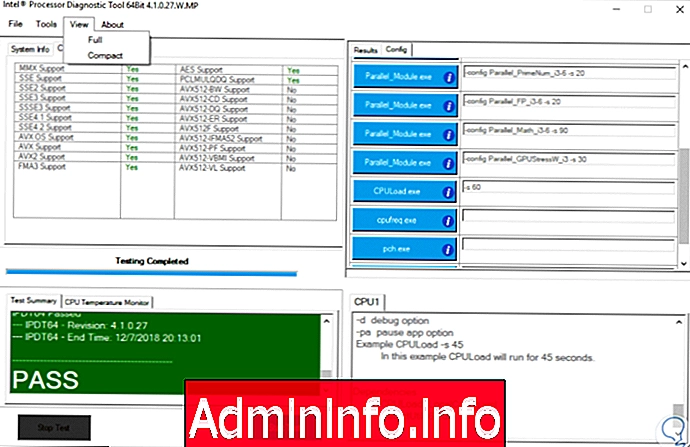
о
Там мы можем получить доступ к справке или проверить используемую версию инструмента.
$config[ads_text5] not found
Это очень просто, благодаря этой утилите Intel у нас будет полное резюме и отчет о всем, что делает наш ЦП и всегда может сделать с оптимальной производительностью.
СТАТЬИ